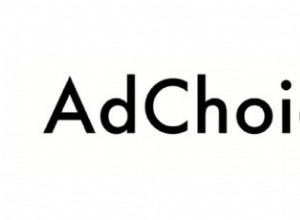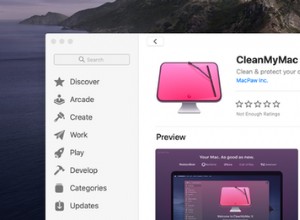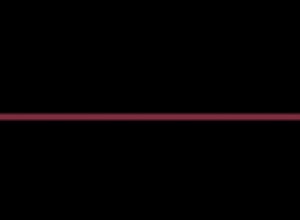في هذه الأيام ، يستخدم الأشخاص في جميع أنحاء العالم محادثات الفيديو عبر Skype للاتصال وجهًا لوجه لاجتماعات العمل ، واللحاق بالركب ، وحتى جلسات تعليم اللغة. في معظم الأحيان ، تعد خدمات Skype Voice عبر بروتوكول الإنترنت (VoIP) هي أفضل طريقة للانتقال بسرعة إلى مكالمة فيديو مع أي شخص تقريبًا ، بغض النظر عن موقعه.
ومع ذلك ، بدون اتصال Skype مناسب ، يمكن أن تتحول محادثاتك عبر الإنترنت إلى تجربة محبطة ومليئة بالأخطاء والتأخيرات. إذا كنت قد استخدمت Skype في الماضي ، فقد تتذكر وقتًا كان الصوت فيه ينقطع وينقطع كثيرًا. ولكن مع استمرار تقدم متوسط سرعة الإنترنت وتقنية خادم تطبيقات الويب ، وإنشاء خوادم VoIP في مواقع مختلفة حول العالم ، فإن هذه المشكلات ليست بارزة كما كانت من قبل. إذن ماذا يمكنك أن تفعل إذا كنت لا تزال تواجه بطء Skype على جهاز Mac الخاص بك؟

لماذا تحدث اتصالات سكايب بطيئة؟
على الرغم من تقدم تقنية VoIP بشكل كبير على مر السنين ، إلى جانب القدرة على إجراء مكالمات Skype عالية الجودة ، فقد لا يزال بعض المستخدمين يواجهون مشكلات في اتصال Skype المتأخر. يمكن أن تكون ، على سبيل المثال ، موجودة في أجزاء من العالم حيث الإنترنت غير مستقر أو بطيء. ولكن ، لا تخف ، فهناك بعض الحيل التي يمكنك استخدامها لإعادة اتصال Skype البطيء مرة أخرى.
تحقق من حالة خادم تطبيق الويب
إذا كنت تواجه مشكلات في مكالمات Skype الخاصة بك ، فمن المحتمل تمامًا أنها صادرة مباشرة من خوادم Skype. في بعض الحالات ، لا يمكن لمشغل VoIP إصلاح اتصال Skype البطيء في فترة زمنية قصيرة بسبب البوابات السيئة أو عطل في الأجهزة أو فشل البرامج أو هجمات DDoS المحتملة. يمكنك التحقق من حالة خادم Skype ، ولكن إذا رأيت مشكلة ، فلا يوجد للأسف أي شيء من جانبك يمكنك القيام به سوى متابعة مراقبة التحديثات.
اختبر سرعة الاتصال
يمكن أن تكون الإشارات أو الخطوط الضعيفة من مزود خدمة الإنترنت (ISP) ، أو حتى الاختناق البسيط ، السبب الجذري للمشكلة. اختبر سرعة الإنترنت أولاً للتأكد من أن المشكلة تأتي من مزود خدمة الإنترنت. ثم اتصل بمزود خدمة الإنترنت لمعرفة ما يمكنهم فعله حيال ذلك. قد تكون المشكلة مؤقتة وسهلة الإصلاح أو طويلة الأمد ، وفي هذه الحالة قد تنظر في التبديل إلى مزود خدمة إنترنت مختلف تمامًا.
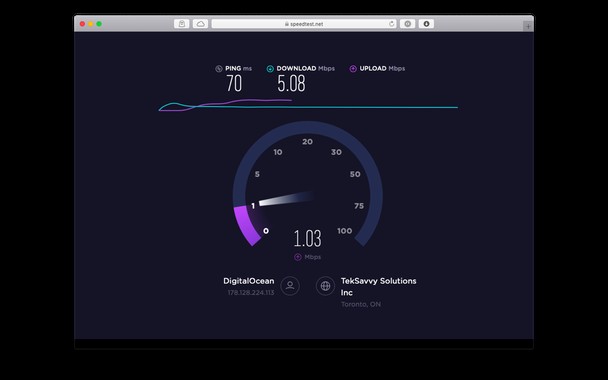
فحص جهاز Mac الخاص بك
في بعض الحالات ، يمكن أن تُعزى تجربة الكتابة والاتصال البطيئة في Skype إلى مشاكل داخل جهاز الكمبيوتر الخاص بك. حتى إذا كان لديك اتصال إنترنت عالي السرعة وتم تثبيت آخر تحديثات برنامج تشغيل الأجهزة ، فإن أشياء مثل إعدادات الشبكة التالفة أو الخاطئة أو عمليات التطبيق يمكن أن تكون السبب وراء بطء أداء Skype. تتضمن المشكلات الأخرى التي قد تؤثر على ما إذا كانت مكالمات Skype الخاصة بك أقل من مثالية ما يلي:
- إعدادات DNS
- إعدادات التسجيل تالفة
- الفيروسات
- الديدان
- برامج التجسس
- ادواري
- أحصنة طروادة
- الجذور الخفية
للتحقق من جهاز Mac الخاص بك بحثًا عن أي تهديدات للبرامج الضارة ، استخدم تطبيقًا مخصصًا مثل CleanMyMac X. يمكنه بسهولة التعرف على الفيروسات والبرامج الإعلانية وبرامج التجسس والديدان وأنواع التهديدات الأخرى وإبطال مفعولها.
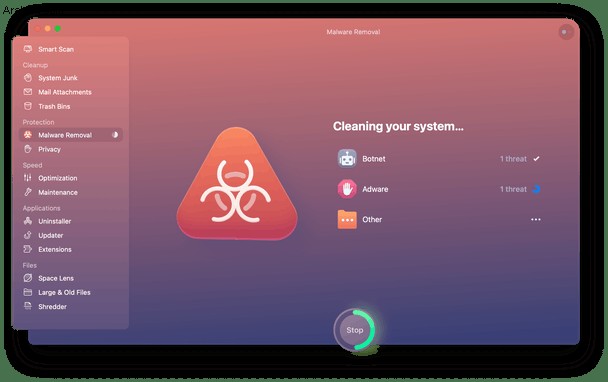
قم بإنهاء التطبيقات غير الضرورية
إذا كنت تستخدم Google Chrome مع عشرات من علامات التبويب المفتوحة ، والتي تتضمن الضاربين الثقلين مثل YouTube وألعاب الفيديو ، أو إذا كان شخص آخر في مكتبك أو منزلك مثقلًا بهذه المهام التي تستهلك عرض النطاق الترددي ، فقد تجد أن جودة مكالمات سكايب تعاني نتيجة لذلك. الحل هنا هو إنهاء جميع التطبيقات التي لا تعمل معها في الوقت الحالي وإغلاق جميع علامات تبويب المتصفح التي يمكن وضع إشارة مرجعية عليها في وقت لاحق. سكايب الخاص بك سوف يشكرك على ذلك.
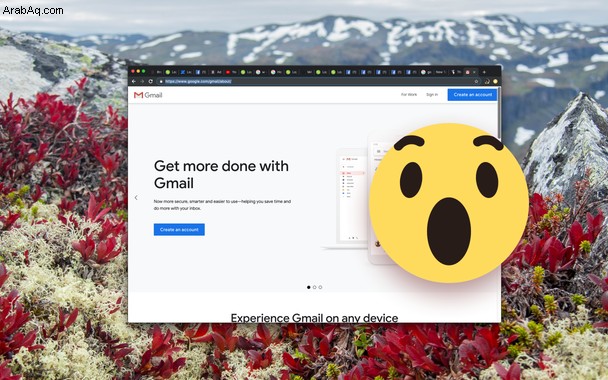
الانتقال إلى خلفية ثابتة
على الرغم من أنه ليس واضحًا ، عندما تجلس بالقرب من خلفية متغيرة باستمرار ، مثل لعبة رياضية على التلفزيون أو مقهى مزدحم ، يحتاج Skype إلى بذل المزيد من العمل لنقل الصوت والفيديو ، مما يزيد من احتمالية قطع اتصالك و خارجا. من الناحية المثالية ، قد ترغب في الانتقال إلى مكان تواجه فيه الكاميرا جدارًا صلبًا أو أي خلفية ثابتة أخرى.
تحليل أنظمة Mac الداخلية الخاصة بك
قبل الغوص في البرامج ، من الأفضل دائمًا التأكد من أن أجهزتك ، مثل الكابلات والموجه ، تعمل بشكل صحيح. جرب جميع التوصيلات وأعد تشغيل جهاز التوجيه إذا لزم الأمر.
عندما يتعلق الأمر بالبرامج ، لن تحتاج في الوقت الحاضر إلى زيارة متجر أجهزة الكمبيوتر المحلي بعد الآن - أسهل طريقة لفحص جهاز Mac الخاص بك بحثًا عن البرامج الضارة والقيام بكل التهيئة الضرورية هي من خلال CleanMyMac X.
CleanMyMac X هو تطبيق تحسين فعال وبديهي لجهاز Mac الخاص بك ، والذي يوفر طريقة سريعة لضبط جهاز Mac بالكامل بنقرة واحدة بسيطة. يمكنك استخدامه لتفريغ مساحة ، وإلغاء تثبيت التطبيقات المنسية أو غير المرغوب فيها ، وتخليص جهاز الكمبيوتر الخاص بك من البرامج التي قد تتسبب في تأخر Skype. وإليك الطريقة:
- قم بتنزيل CleanMyMac X مجانًا وافتحه
- في علامة التبويب Smart Scan ، انقر على Scan في الجزء السفلي لتجد بسرعة ما هو الخطأ في Mac بشكل عام
- راجع التفاصيل واحذف أي شيء غير ضروري
- كرر العملية بعلامات تبويب للتحسين والصيانة
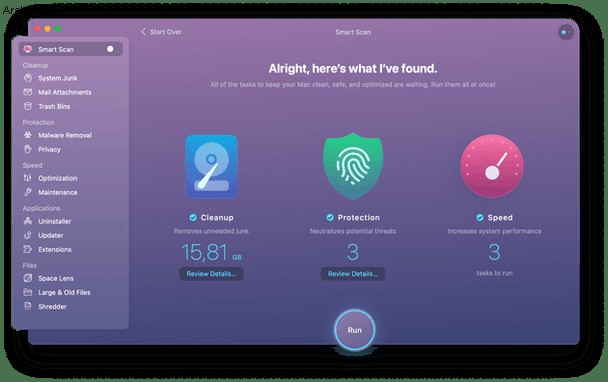
يستغرق استخدام CleanMyMac X ثوانٍ فقط ، ويعلمك التطبيق بالضبط بالعمليات التي يريد إصلاحها لتسريع جهاز Mac وأي الملفات يمكن حذفها بأمان للحصول على مساحة أكبر.
يمكن أن يكون بطء Skype تجربة محبطة عندما تعتمد عليه باستمرار للتحدث مع أحبائك في الجانب الآخر من العالم أو إذا كنت بحاجة إلى إجراء مقابلات عن بُعد. لكنك الآن تعرف كيف يمكنك تحسين جهاز Mac الخاص بك للحصول على أفضل أداء Skype! فقط تذكر أن تفحص جهاز الكمبيوتر الخاص بك بحثًا عن الملفات التالفة أو استخدم CleanMyMac X بشكل منتظم للحفاظ على جهاز الكمبيوتر الخاص بك يعمل في أفضل حالاته.